
USB闪存驱动器是使我们的文件或程序从一侧到另一侧完全舒适的最长使用的设备。它的小尺寸和增加的功能以降低的价格使得大多数用户每天将U盘连接到他们的计算机。然而,将它们从一方携带到另一侧并将其插入各种计算机的事实最终是计算机最危险的装置之一,因为我们可以容易地感染。为避免这种情况,我们来看看在windows 10中禁用USB存储器的5种不同的方法。
禁用使用USB存储器以避免被感染
我们要显示的第一个是通过Windows注册表停用。所以,我们首先要做的是打开一个Run窗口Win + R,然后启动regedit命令。然后定位到HKEY_LOCAL_MACHINE \系统\ CurrentControlSet \服务\ USBSTOR路径,有我们找到一个名为星值,双击它,将其值改为4,这是禁止使用,我们连接USB闪存驱动器在windows 10.如果我们要重新启用它们,那么我们将不得不重新更改它们的值3。
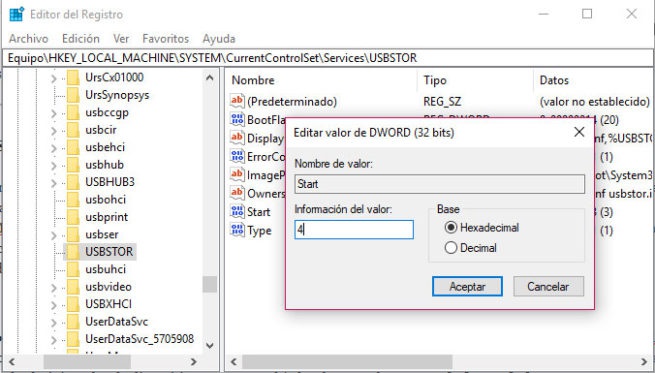
从设备管理器我们也可以禁用USB存储器的使用。 这不行,没有人可以在计算机中使用USB存储器,有可能感染我们的风险。 从Win + X菜单,我们访问设备管理器,一旦在那里,我们部署通用串行总线控制器或USB,我们将使用鼠标右键单击每个USB端口以停用每个。
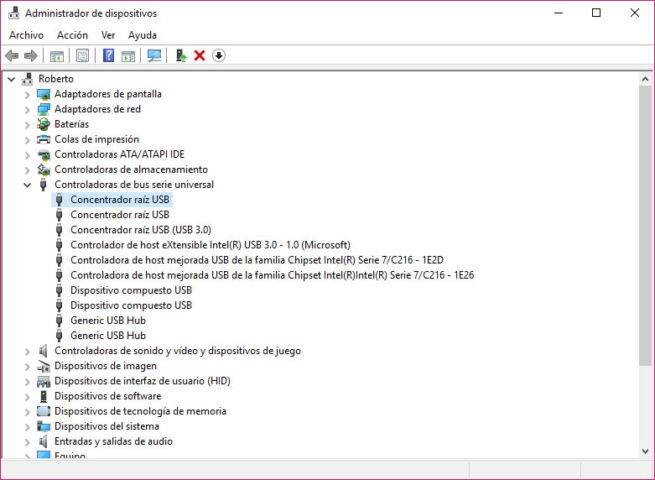
一些制造商提供能够从BIOS或UEFI停用设备的USB端口的可能性。 首先,我们可以查看我们的铭牌型号的用户手册,知道是否有这个选项来进入和停用它们。
如果我们不想进入注册表中的任何内容,在BIOS中,或者必须触摸USB端口的任何配置,那么我们可以使用一些第三方应用程序,我们可以以简单的方式禁用USB驱动器。 Nomesoft USB Guard是一个免费的软件,我们可以从此链接下载,我们可以通过几次点击停用USB存储器的使用。
另一个选项是USB Drive Disabler,像Nomesoft USB Guard一样是免费的应用程序,可以快速,轻松地禁用windows 10中的任何USB存储器,而无需修改Windows注册表或必须进入BIOS或禁用端口 USB从设备管理器。


















